Cómo Crear una Historia en Facebook

Las historias de Facebook pueden ser muy divertidas de crear. Aquí te mostramos cómo puedes crear una historia en tu dispositivo Android y en tu computadora.

Cuando obtienes tu teléfono Android por primera vez, todo es perfecto. El dispositivo funciona rápidamente y puedes comenzar a instalar las aplicaciones que necesitas. Pero, después de un tiempo, llenas tu dispositivo con tantas cosas que llega a un punto donde no hay espacio para más. Sin embargo, hay diferentes cosas que puedes hacer para eliminar lo que ya no es importante y se puede quitar de tu dispositivo Android. Descubre otros métodos que puedes intentar para obtener más espacio en tu dispositivo Android y poder almacenar más archivos.
Contenido
Cómo Recuperar Espacio de Almacenamiento en Tu Dispositivo Android
La buena noticia es que puedes hacer varias cosas para recuperar ese espacio de almacenamiento para que puedas reemplazar los archivos inútiles por otros más importantes.
Guardar Archivo en la Nube
Algo que te ayudará a tener más almacenamiento en tu dispositivo Android es usar servicios en la nube. Por ejemplo, puedes guardar tus videos y fotos en Google Fotos. Una vez que hayas subido todo, puedes hacer que Google Fotos elimine los archivos respaldados de tu dispositivo para liberar espacio.
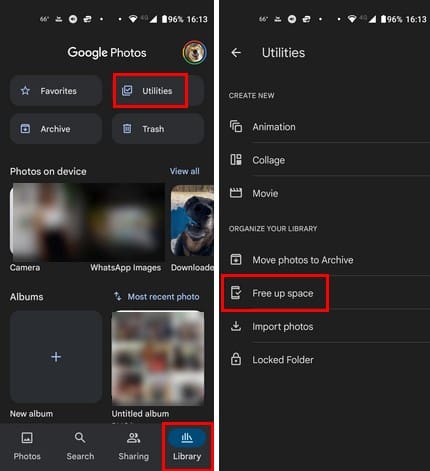
Puedes hacer esto presionando la pestaña Biblioteca en la parte inferior derecha, seguida de Utilidades. Hacia abajo, deberías ver una opción llamada Liberar espacio. Deberías ver cuánto espacio ahorrarás cuando la selecciones. El tiempo que tomará el proceso dependerá de cuántos archivos la aplicación necesite eliminar. Este es solo un ejemplo de lo que puedes hacer. También puedes guardar tus archivos en servicios en la nube como OneDrive, Dropbox, iCloud, etc.
Desinstalar aplicaciones Que No Necesitas Anymore
Cuando tu dispositivo Android tiene una capacidad de almacenamiento decente, puedes instalar aplicaciones que crees que necesitas. Pero después de unos meses, te das cuenta de que ni siquiera has abierto la aplicación una vez. Estas son las aplicaciones con las que puedes comenzar para recuperar espacio de almacenamiento en tu dispositivo. Si alguna vez necesitas instalarlas de nuevo, siempre puedes volver a Google Play y recuperarlas.
Hay tres formas en las que puedes desinstalar una aplicación de Android. Puedes arrastrar el ícono de la aplicación hacia la opción de desinstalación en la parte superior de la pantalla o ir a Configuración > Aplicaciones y notificaciones > Ver todas las X aplicaciones. Busca la aplicación que deseas desinstalar y selecciónala. Deberías ver el botón de desinstalar en la parte superior.
También puedes desinstalar las aplicaciones desde Google Play. Una vez que la aplicación esté abierta, toca en tu foto de perfil, seguida de Gestionar aplicaciones y dispositivos. Toca en la pestaña Administrar en la parte superior para ver una lista de las aplicaciones instaladas. Marca la casilla para la aplicación que deseas desinstalar, seguida del ícono de la papelera en la parte superior. Confirma que deseas desinstalar las aplicaciones, y las aplicaciones desaparecerán.
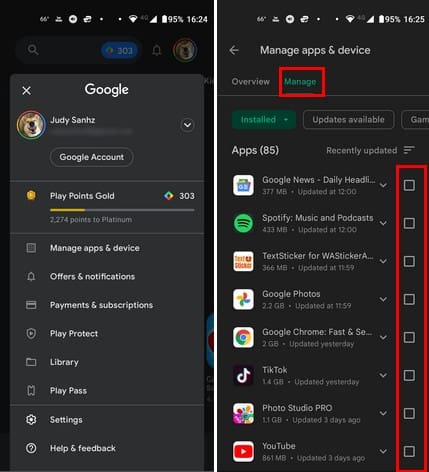
Usar Google Files para Liberar Espacio
Una aplicación que te ayudará a liberar espacio es Google Files. La aplicación mostrará qué archivos basura y capturas de pantalla antiguas (entre otras cosas) puedes eliminar para hacer más espacio. Dado que es una buena idea comenzar con los archivos más grandes primero, también agrupará todos los archivos grandes y los enviará a la papelera. Pero recuerda borrar todo el contenido de la papelera para eliminar todo de forma permanente. Puedes ir a la papelera tocando el menú de tres líneas en la parte superior izquierda. También puedes usar Google Files para eliminar tus descargas. ¿Alguna vez has descargado algo y luego te diste cuenta de que no era lo que necesitabas? Entonces olvidaste eliminarlo, y ahí está, ocupando espacio. Puedes eliminar tus descargas abriendo Google Files y tocando la pestaña Explorar en la parte inferior. La opción de descarga estará bajo la sección de Categorías.
Usar una microSD Card (si es posible)
Si tienes un teléfono que puede agregar una tarjeta microSD para aumentar tu almacenamiento, por favor aprovecha esta opción. Con el tiempo, los teléfonos con esta opción son cada vez menos comunes. Pero antes de comprar una, hay algunas cosas que recordar. Por ejemplo, no tomes solamente la que encontraste en tu cajón sin asegurarte de que sea la correcta para tu dispositivo. Asegúrate de obtener una que sea tan rápida como tu dispositivo. Todo se ralentizará si obtienes una tarjeta de baja calidad y mueves aplicaciones a ella. Experimentarás cosas como que la aplicación tarde demasiado en cargar (entre otros problemas). No saques la tarjeta una vez que la tengas como almacenamiento adoptable.
Eliminar Cache de Apps
El cache de las aplicaciones puede acumularse con el tiempo y puede necesitar una limpieza ocasional. Pero al limpiar, asegúrate de que estás limpiando el caché, no los datos. Si limpias los datos de la aplicación, lo que estás haciendo es reiniciar la aplicación, ya que los datos contienen información como tu información de inicio de sesión. Al borrar los datos de la aplicación, tendrás que ingresar tu información de inicio de sesión la próxima vez que accedas a la aplicación. El caché contiene archivos temporales que ayudan a que la aplicación funcione más rápido, pero no te desconectará si los eliminas.
Puedes borrar el caché en tu dispositivo Android yendo a Configuración > Aplicaciones y notificaciones > Ver todas las X aplicaciones > Elegir una aplicación > Almacenamiento y caché > Borrar caché.
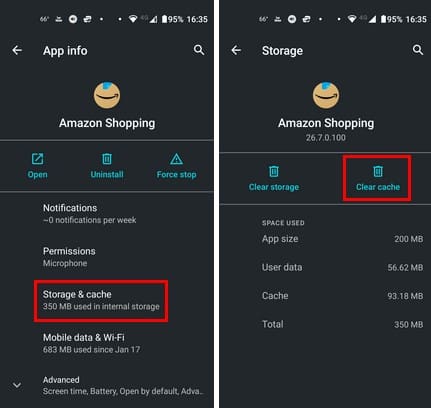
Dejar de Guardar Medios de WhatsApp en Tu Teléfono
Si usas mucho WhatsApp, hay una buena oportunidad de que recibirás muchas fotos y archivos de amigos y familiares. No me hagas empezar con la cantidad de archivos que puedes recibir de los grupos de WhatsApp. Intentas borrar los archivos que no necesitas, pero no puedes seguir el ritmo de todos los archivos, y no puedes pasar todo el día borrando todo. Para ahorrar tu almacenamiento, puedes evitar que WhatsApp descargue medios. De ese modo, solo descargarás manualmente lo que desees.
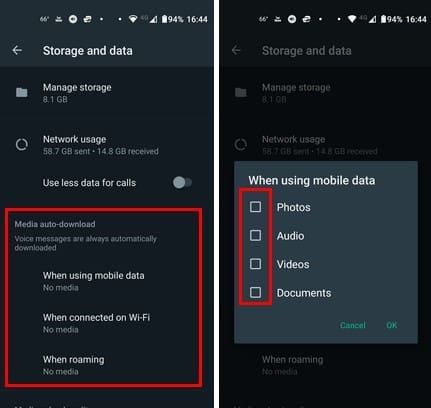
Puedes hacer esto abriendo WhatsApp y tocando los tres puntos en la parte superior derecha. Toca en Almacenamiento y Datos, y bajo la sección de auto-descarga de medios, toca en Cuando usas datos móviles. Asegúrate de que las tres casillas estén desmarcadas. Toca en Aceptar cuando hayas terminado. Haz lo mismo para Cuando estés conectado a Wi-Fi y Cuando estés en roaming. A partir de ahora, tendrás que descargar manualmente todos los archivos que recibas.
Lectura Adicional
Mientras estamos en el tema del almacenamiento, aquí hay más material de lectura sobre el almacenamiento. Si tienes problemas con el almacenamiento en tu PS5, aquí hay algunos consejos a tener en cuenta. O puedes leer sobre los 10 mejores dispositivos de almacenamiento NAS para uso doméstico y profesional. Dado que los usuarios ahora deben tener cuidado con su almacenamiento en Google, aquí se explica cómo ver cuánto almacenamiento de Google te queda. Y si deseas saber qué es un dispositivo de almacenamiento, aquí hay algo que leer.
Conclusión
Demasiados archivos pueden ocupar demasiado espacio en tu dispositivo Android. Incluso si tu dispositivo tiene una gran capacidad, tarde o temprano, te quedarás sin espacio. Por lo tanto, si no quieres perder tiempo borrando lo que no necesitas, lo mejor es ser siempre precavido con lo que guardas. Puedes obtener una aplicación de archivos duplicados y hacer que busque duplicados. Borrar el archivo adicional te dará algo de espacio extra. ¿Cuál es tu método preferido cuando se trata de recuperar ese espacio de almacenamiento? Comparte tus pensamientos en los comentarios a continuación, y no olvides compartir el artículo con otros en las redes sociales.
Las historias de Facebook pueden ser muy divertidas de crear. Aquí te mostramos cómo puedes crear una historia en tu dispositivo Android y en tu computadora.
Aprende a desactivar los molestos videos que se reproducen automáticamente en Google Chrome y Mozilla Firefox con este tutorial.
Hemos pasado un tiempo con la Galaxy Tab S9 Ultra, y es la tableta perfecta para emparejar con tu PC con Windows o el Galaxy S23.
Los anuncios pueden ser útiles ya que te informan sobre ofertas y servicios que podrías necesitar. Pero pueden salirse de control y volverse molestos. Aprende a configurar el Bloqueador de Anuncios a tu gusto en Opera para Android con estos pasos.
Un tutorial que muestra dos soluciones sobre cómo evitar permanentemente que las aplicaciones se inicien al arrancar en tu dispositivo Android.
Cómo activar el bloqueador de anuncios en tu dispositivo Android y aprovechar al máximo la opción de anuncios intrusivos en el navegador Kiwi.
Este tutorial te muestra cómo reenviar un mensaje de texto desde un dispositivo Android usando la aplicación de Mensajería de Google.
Cuando abres una página de inicio en cualquier navegador, quieres ver lo que te gusta. Al comenzar a usar un navegador diferente, quieres configurarlo a tu gusto. Establece una Página de Inicio Personalizada en Firefox para Android con estos pasos detallados y descubre lo rápido y fácil que puede ser.
Usar el modo oscuro tiene sus ventajas. Por ejemplo, reduce la fatiga ocular y hace que mirar la pantalla sea mucho más fácil. La función también te ayuda a ahorrar energía, lo que hace que la batería dure más. Sigue estos pasos para habilitar el modo oscuro en el navegador Edge para Android.
Cómo habilitar o deshabilitar las funciones de corrección ortográfica en el sistema operativo Android.
Vea qué pasos seguir para desactivar Google Assistant y disfrutar de un poco de tranquilidad. Siéntase menos espiado y desactive Google Assistant.
Cambia el motor de búsqueda predeterminado en Opera para Android y disfruta de tus opciones preferidas. Descubre la forma más rápida. Cambia el motor de búsqueda predeterminado que utiliza el navegador Opera para Android con estos sencillos pasos.
Al configurar el modo oscuro para Android, obtienes un tema que es más fácil para los ojos. Si tienes que mirar tu teléfono en un entorno oscuro, probablemente necesites mirar hacia otro lado porque el modo claro lastima tus ojos. Ahorra energía utilizando el Modo Oscuro en el navegador Opera para Android y descubre cómo Configurar el Modo Oscuro.
Obtén pasos comprobados para ver cómo ver el historial de reproducción en Spotify para el reproductor web, Android y la aplicación web de Windows.
Si configuras una pantalla de bloqueo en tu dispositivo Android, la pantalla de entrada de PIN contará con un botón de Llamada de Emergencia en la parte inferior de la pantalla.
Al habilitar el porcentaje de batería en tu teléfono Android, podrás saber cuánto batería queda. Aquí están los pasos fáciles para activarlo.
¿Necesitas ver cuánto espacio ocupan las canciones de Spotify? Aquí están los pasos a seguir para Android y Windows.
¿Estás intentando subir una foto o video a Facebook, pero la subida se queda atascada para siempre? Aprende cómo solucionar las subidas atascadas en Facebook para Android.
Proporciono una lista de cosas que puedes intentar si tu dispositivo Android parece reiniciarse al azar sin razón aparente.
Las historias de Facebook pueden ser muy divertidas de crear. Aquí te mostramos cómo puedes crear una historia en tu dispositivo Android y en tu computadora.
Aprende a desactivar los molestos videos que se reproducen automáticamente en Google Chrome y Mozilla Firefox con este tutorial.
Resuelve el problema en el que la Samsung Galaxy Tab S8 está atascada en una pantalla negra y no se enciende.
Lee ahora para aprender a borrar música y videos de Amazon Fire y tabletas Fire HD para liberar espacio, desordenar o mejorar el rendimiento.
Un tutorial que muestra dos soluciones sobre cómo evitar permanentemente que las aplicaciones se inicien al arrancar en tu dispositivo Android.
Este tutorial te muestra cómo reenviar un mensaje de texto desde un dispositivo Android usando la aplicación de Mensajería de Google.
Cómo habilitar o deshabilitar las funciones de corrección ortográfica en el sistema operativo Android.
¿Te preguntas si puedes usar ese cargador de otro dispositivo con tu teléfono o tablet? Esta publicación informativa tiene algunas respuestas para ti.
Cuando Samsung presentó su nueva línea de tabletas insignia, había mucho por lo que emocionarse. No solo el Galaxy Tab S9 y S9+ traen las mejoras esperadas, sino que Samsung también introdujo el Galaxy Tab S9 Ultra.
¿Te encanta leer libros electrónicos en las tabletas Amazon Kindle Fire? Aprende cómo agregar notas y resaltar texto en un libro en Kindle Fire.


















